Recenzia Windows 11: Obetovanie funkcií pre krásu

Windows 11 bol oficiálne vydaný, no fanúšikov Windowsu zatiaľ neuspokojil.

Microsoft dodržal svoj sľub, keď 5. októbra sprístupnil používateľom Windows 11 . Pre používateľov v Amerike z dôvodu rozdielov v časových pásmach ešte neuplynul 5. október Windows 11 vyšiel ešte skôr, ako sa očakávalo.
Nový operačný systém bude automaticky doručený oprávneným používateľom prostredníctvom služby Windows Update. Ak ste ho ešte nedostali, s najväčšou pravdepodobnosťou nie ste v prvom kole aktualizácií. Pochádza z toho, že spoločnosť Microsoft aktualizuje Windows 11 v dávkach, aby sa zabezpečilo, že v prípade chyby sa súčasne nezničí globálna používateľská skúsenosť.
To znamená, že budete v budúcnosti aktualizovaní. Ak sa však neviete dočkať, môžete si stiahnuť súbor ISO systému Windows 11 a nainštalovať ho už teraz alebo sa zapojiť do programu Windows Insider.
Windows 11 bol oficiálne uvedený na trh 24. júna a je nástupcom Windowsu 10, ktorý bol vydaný v septembri 2014. Používatelia Windowsu 10 sa môžu rozhodnúť aktualizovať na Windows 11 zadarmo alebo pokračovať v používaní Windowsu 10.
Tentoraz je Microsoft prísnejší v obmedzovaní hardvéru, na ktorom je možné spustiť Windows 11. Viac podrobností si môžete pozrieť v článku minimálne konfiguračné požiadavky Windowsu 11 . V prípade nepodporovaných zariadení si stále môžete nainštalovať Windows 11, ale stratíte prístup k budúcim aktualizáciám. Ak chcete zistiť, či je váš počítač vhodný na inštaláciu systému Windows 11, môžete si prečítať, ako používať nástroj Kontrola stavu počítača od spoločnosti Microsoft .
Ďalšou dôležitou vecou, ktorú treba poznamenať, je, že aj keď sa rozhodnete neinovovať na Windows 11, spoločnosť Microsoft vás neopustí. Spoločnosť Microsoft sa zaviazala podporovať aktualizácie pre Windows 10 do októbra 2025, čo vám poskytne čas, ktorý potrebujete na to, aby ste zariadili inováciu vášho zariadenia, aby bolo pripravené na Windows 11.
Tips.BlogCafeIT a vy už nejaký čas diskutujete o systéme Windows 11 a tiež ste sa podrobne pozreli na niektoré vynikajúce funkcie a vylepšenia tohto operačného systému. Teraz, keď je Windows 11 oficiálne vydaný, Tips.BlogCafeIT zhrnie naše komplexné myšlienky a recenzie o tomto novom operačnom systéme od spoločnosti Microsoft.
Teraz začnime!
Preskúmanie systému Windows 11
V systéme Windows 11 je ponuka Štart takmer úplne prepracovaná. Živé dlaždice, kľúčový dizajn zo systému Windows 8, boli odstránené v prospech pripínateľných aplikácií, čo je nový dizajn, ktorý viac poznajú používatelia smartfónov.

Používatelia, ktorí zriedka používajú živé dlaždice, pravdepodobne nebudú mať záujem o používanie pripnutých aplikácií. Tí, ktorí pravidelne používajú ponuku Štart v systéme Windows 10, však budú pravdepodobne sklamaní, keď spoločnosť Microsoft odstránila niektoré užitočné funkcie, ako je možnosť zoskupovať aplikácie V zásade budete musieť viac posúvať v ponuke Štart Ak chcete nájsť aplikáciu. Myslím si, že ide o trochu neúmyselný návrh od spoločnosti Microsoft, najmä ak neexistuje žiadne alternatívne riešenie.
Zahrnutá je aj funkcia návrhu súboru, ktorá sa zobrazuje v spodnej časti ponuky Štart. Toto je užitočná funkcia v prípade, že chcete rýchlo získať prístup k naposledy použitým súborom. Má však aj potenciálne riziká, prezrádzanie informácií... Microsoft preto umožňuje túto funkciu vypnúť, ak sa vám nepáči.
Medzitým je vyhľadávanie v systéme Windows 11 trochu zvláštne. Vyhľadávací panel v ponuke Štart je úzko integrovaný so špeciálnym tlačidlom Hľadať. V skutočnosti sú tak úzko prepojené, že kliknutím na panel vyhľadávania v hornej časti ponuky Štart zatvoríte ponuku Štart a otvoríte vyhradené používateľské rozhranie vyhľadávania. Toto bol dosť mizerný zážitok.

Panel úloh v systéme Windows 11 je pravdepodobne najkontroverznejšou funkciou. Dôvodom je, že Microsoft odstránil veľa funkcií a nepridal nič. Microsoft vysvetľuje, že to robia, aby „zjednodušili“ zážitok.

Ak často kliknete na panel úloh a otvoríte Správcu úloh z kontextovej ponuky v systéme Windows 10, potom v systéme Windows 11 musíte tento zvyk prestať. Kontextová ponuka na paneli úloh v systéme Windows 11 má iba jednu možnosť: prístup k nastaveniam panela úloh.
Nasleduje otázka jeho umiestnenia. V systéme Windows 11 je panel úloh predvolene vycentrovaný a môžete ho upraviť tak, aby boli ikony aplikácií zarovnané doľava. Nemôžete však zmeniť polohu panela úloh. Mnohí ľudia boli týmto rozhodnutím pobúrení.
Windows 11 tiež neumožňuje prispôsobiť skupiny aplikácií. Všetky okná aplikácií sú teraz predvolene zoskupené. To znamená, že ak otvoríte viacero okien aplikácie súčasne, prístup k určitému oknu bude vyžadovať viac operácií a viac času.
To nie je všetko, čo vám Microsoft berie. V systéme Windows 11 nemôžete aplikácie pripnúť ani presunutím myšou na panel úloh. Na viacerých displejoch nevidíte dátum a čas a systémové hodiny už nezobrazujú čas s presnosťou na sekundu. Položky nemôžete zmenšiť...
Dôvodom týchto trochu katastrofálnych zmien je, že systém Windows 11 si požičiava dizajn panela úloh systému Windows 10X. Windows 10X, plánovaný a navrhnutý pre zariadenia s dvoma obrazovkami, bol z nejakého dôvodu zabitý spoločnosťou Microsoft.
Zjednodušenie panela úloh pomáha systému Windows 11 mať modernú krásu, ale spôsobuje, že používatelia obetujú veľa funkcií. Často sa cítim nepríjemne, keď musím niekoľkokrát kliknúť myšou, aby som sa dostal k oknu, ktoré potrebujem.

Moje pocity z miniaplikácií v systéme Windows 11 sú zmiešané. Spoločnosť Microsoft nám umožnila vyskúšať miniaplikácie na paneli úloh s funkciou Správy a záujmy systému Windows 10. V systéme Windows 11 tlačidlo Správy a záujmy zmizne a nahradí ho samostatné tlačidlo pre miniaplikácie na paneli úloh.
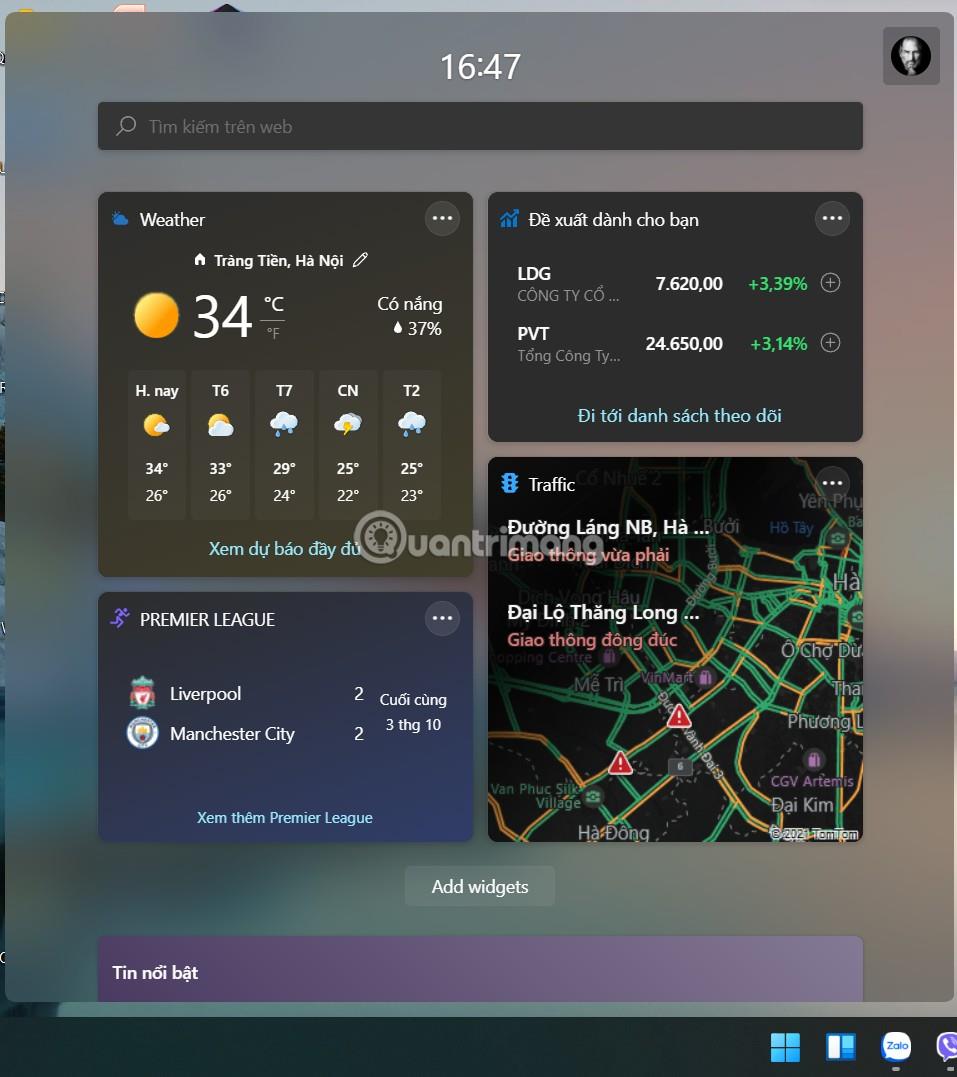
Kliknite naň a zobrazia sa vám widgety poskytujúce správy, počasie, akcie... Integruje sa aj s ďalšími službami Microsoftu, ako sú Outlook Calendar, OneDrive a Microsoft Todo... Zoznamy noviniek, ktoré vás zaujímajú, si môžete prispôsobiť. A ak ho nemienite používať, jednoducho odstráňte ikonu miniaplikácie z panela úloh prostredníctvom nastavení systému Windows.
Jednou z nevýhod Widgetu je, že neposkytuje možnosti multitaskingu. Widgety sú pomerne veľkých rozmerov, takže po otvorení zakryjú veľa miesta na obrazovke, najmä pri notebookoch. Okrem toho, keď kliknete na akýkoľvek iný prvok rozhrania, miniaplikácia sa zatvorí. Buď otvorte Widget, alebo pokračujte v iných úlohách, nedajú sa otvárať paralelne.
Myslím si, že Microsoft by mal Widget trochu upraviť, aby ho používatelia mohli používať ešte užitočnejším spôsobom.

Prieskumník súborov v systéme Windows 11 bol prepracovaný. Medzi významné zmeny patria niektoré nové ikony a používateľské rozhranie pásu kariet, ktoré nahrádza trochu „archaické“ rozhranie panela s nástrojmi starého Prieskumníka. S novým rozhraním používatelia ľahko nájdu to, čo potrebujú. Väčšina nastavení panela nástrojov bola presunutá do ponuky s tromi bodkami.
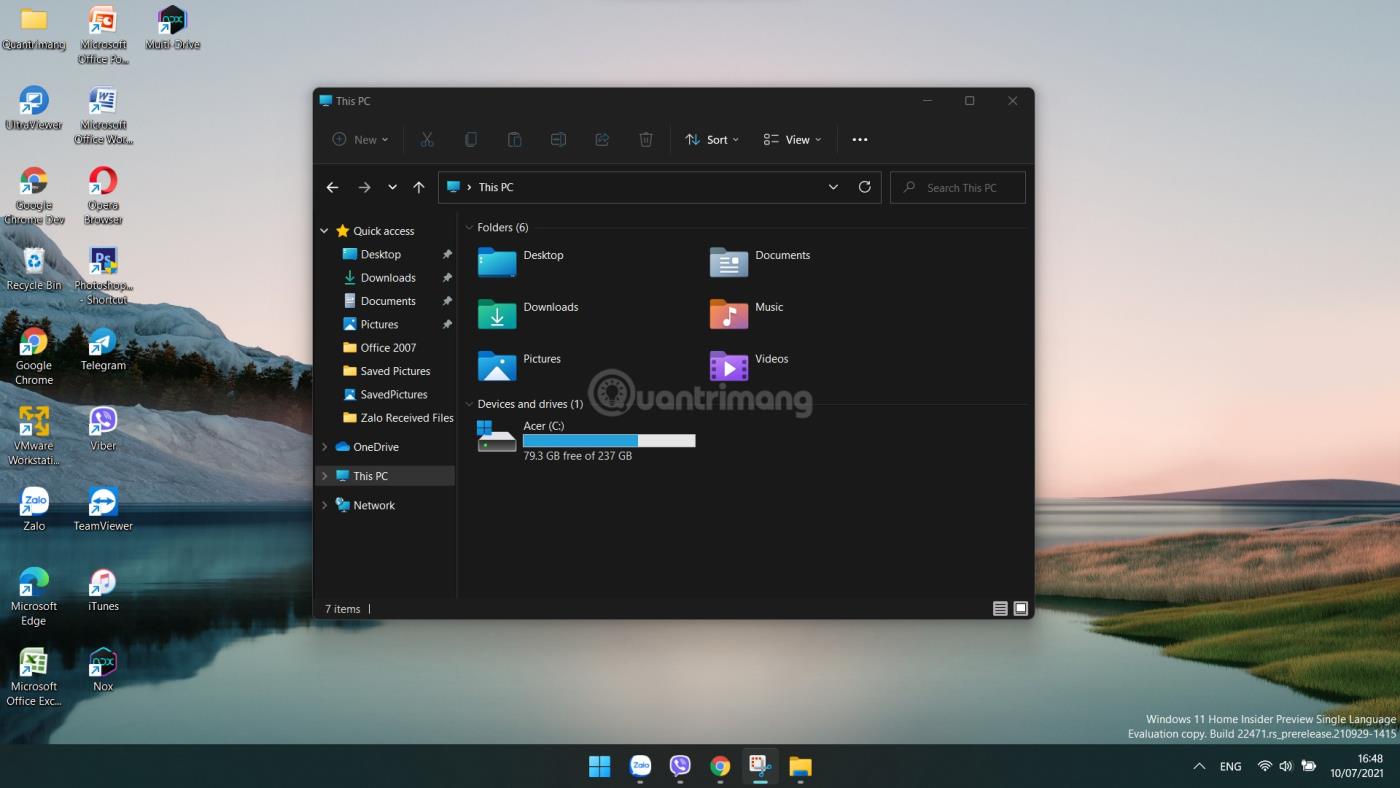
Dôraz na ikony pásu namiesto bežného textu na paneli s nástrojmi však výrazne sťaží prácu pomocného personálu. Navyše si každý bude musieť zvyknúť na nové rozhranie a veci budú ešte ťažšie, ak nie ste zvyknutí používať klávesové skratky.
Prieskumník má tiež novú kontextovú ponuku. Viac o novej kontextovej ponuke budeme diskutovať v časti „Používateľské rozhranie“, pretože ide o zmenu v celom systéme Windows 11, nielen v programe Prieskumník.
Celkom sa mi páči nové rozhranie File Explorer, ale jeho výkon je trochu problém. Keď vyberiem umiestnenie na stiahnutie súboru, otvorenie Prieskumníka trvá niekoľko sekúnd. Aj keď to nie je vážne, používateľov to zjavne znepokojuje. Prieskumník súborov v systéme Windows 10 tento problém nemá.

Na úrovni operačného systému je multitasking veľmi široká oblasť, takže sa zameriam len na veľké vylepšenia namiesto toho, aby som poukazoval na každý detail. Moje obľúbené funkcie Windows 11 sú Snap Layouts a Snap Groups (spoločne nazývané Snap Assist). Umožňuje používateľom rýchlo prichytiť okná obrazovky do rôznych oblastí obrazovky.
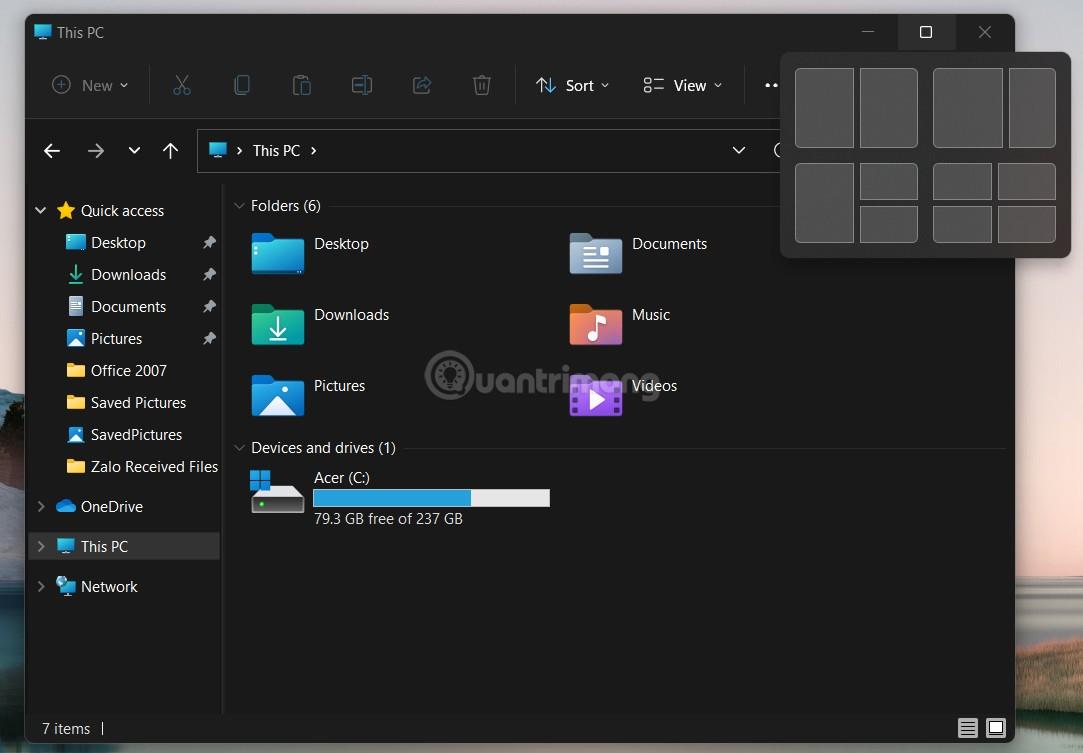
Návrhy polohy obrazovky sa zobrazia, keď umiestnite kurzor myši na ikonu „okna“ v okne aplikácie. Toto nové rozhranie uľahčuje prácu a ponúka rôzne typy ukotvenia aplikácií. Ľuďom, ktorí často pracujú s viacerými oknami na obrazovke, Snap Assist pomôže výrazne zvýšiť produktivitu.
Podobne aj virtuálne plochy majú niekoľko šikovných vylepšení. Najviditeľnejším vylepšením je čistejšie rozhranie vďaka odstráneniu časovej osi. Medzi ďalšie vylepšenia patrí možnosť nastaviť rôzne plochy pre virtuálne plochy a možnosť efektívne ich presúvať pomocou kontextového menu. Hoci nejde o nič prevratné, tieto malé vylepšenia pomáhajú zvýšiť spokojnosť z celkového zážitku.
Rýchle nastavenia majú výhody aj nevýhody. Microsoft skoncoval s Centrom akcií a rozdelil rýchle nastavenia a upozornenia do vlastných zásobníkov. Nie je to zlá zmena, pretože zaberie menej miesta na obrazovke.
Čo mi tu však vadí, je zvláštna kombinácia systémových ikon na paneli úloh. Ak kliknete na niektorú z týchto ikon, namiesto súvisiacich nastavení sa zobrazia všetky Rýchle nastavenia. Takto strácate čas prechádzaním nastavení, aby ste našli obrazovku, ktorú potrebujete. Keď si na rozhranie zvyknete, ušetrí vám čas pri hľadaní.
Naozaj dúfam, že spoločnosť Microsoft zmení toto správanie v ďalších aktualizáciách systému Windows 11.
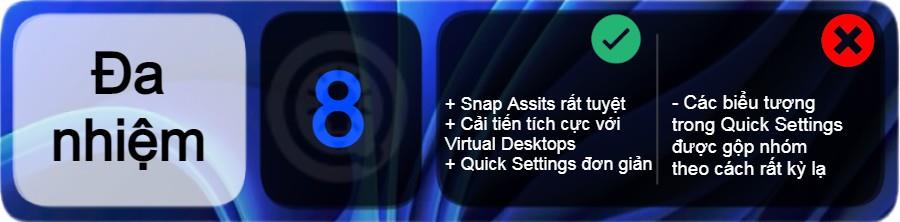
Hoci pri diskusii o konkrétnych funkciách sa nepriamo veľa bavíme o používateľskom rozhraní, aj tak by o ňom mala byť samostatná diskusná sekcia. Windows 11 má veľa zmien rozhrania a najpozoruhodnejšie sú zaoblené rohy a nové kontextové ponuky.
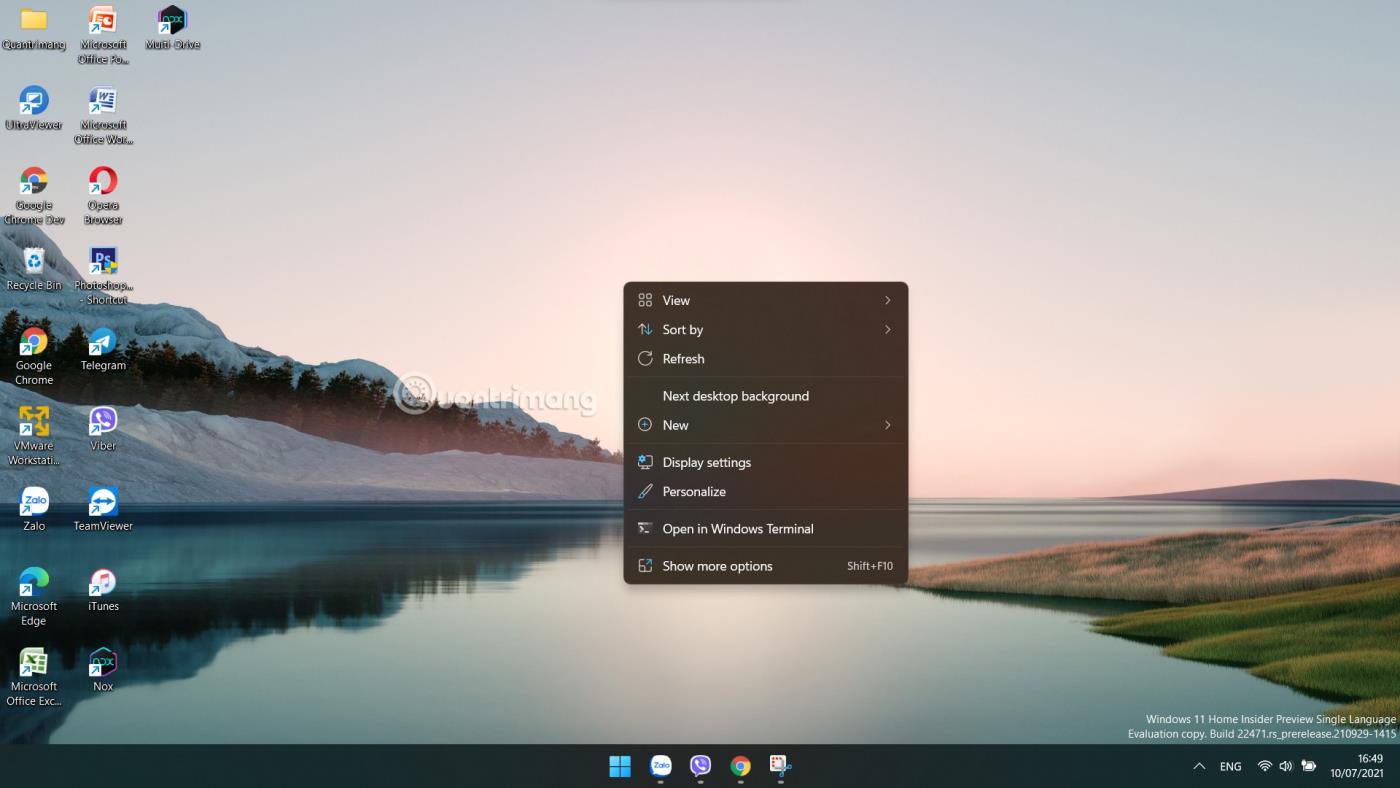
Namiesto ostrých rohov budú mať okná v systéme Windows 11 zaoblené rohy. Tento typ dizajnu zjednodušuje prácu, je užívateľsky prívetivejší, spoľahlivejší a neuberá zo základného zážitku z používania systému Windows. Niekomu sa to možno nebude páčiť, ale myslím si, že ľudia si na to zvyknú, pretože dizajn zaoblených rohov sa postupne objavuje všade.
Kontextové menu je tiež prvkom, ktorý dostal zásadné vylepšenia. Nová kontextová ponuka má v hornej časti pás s nástrojmi na prispôsobenie sa bežným funkciám, zatiaľ čo ďalšie možnosti sú prehľadne zoskupené nižšie. Existujú však niektoré možnosti aplikácií tretích strán, ktoré budú skryté v konfigurácii "Ďalšie možnosti".
"Viac možností" v skutočnosti otvorí starú kontextovú ponuku, aby ste ju mohli jednoducho ovládať. Microsoft to nechce a dúfa, že aplikácie tretích strán budú aktualizované, aby lepšie podporovali nové kontextové menu.
Existuje aj niekoľko ďalších malých vylepšení používateľského rozhrania. Ikony a dizajnový jazyk systému Windows 11 boli aktualizované. Inovované boli aj aplikácie ako Hodiny, Fotky, Nástroj na vystrihovanie a Maľovanie, aby boli vhodnejšie pre Windows 11.
Microsoft pokračuje vo vylaďovaní rozhrania Windows 11 a v budúcnosti sa pravdepodobne dočkáme ďalších vylepšení. Zdá sa, že Windows 11 sa veľa zameriava na vytváranie moderného používateľského rozhrania, no Microsoft má stále čo robiť, aby bol zážitok v rámci celého operačného systému konzistentný.

Podľa mňa je to jedna z najzbytočnejších funkcií na Windows 11. Microsoft sa snaží Teams umiestniť ako značku pre spotrebiteľov a integrovať ju priamo do nového operačného systému. Do aplikácie Teams môžete pristupovať priamo kliknutím na ikonu Rozhovor na paneli úloh. Myšlienkou spoločnosti Microsoft je premeniť Teams na FaceTime systému Windows 11, čo sa im so Skype veľmi nepodarilo.
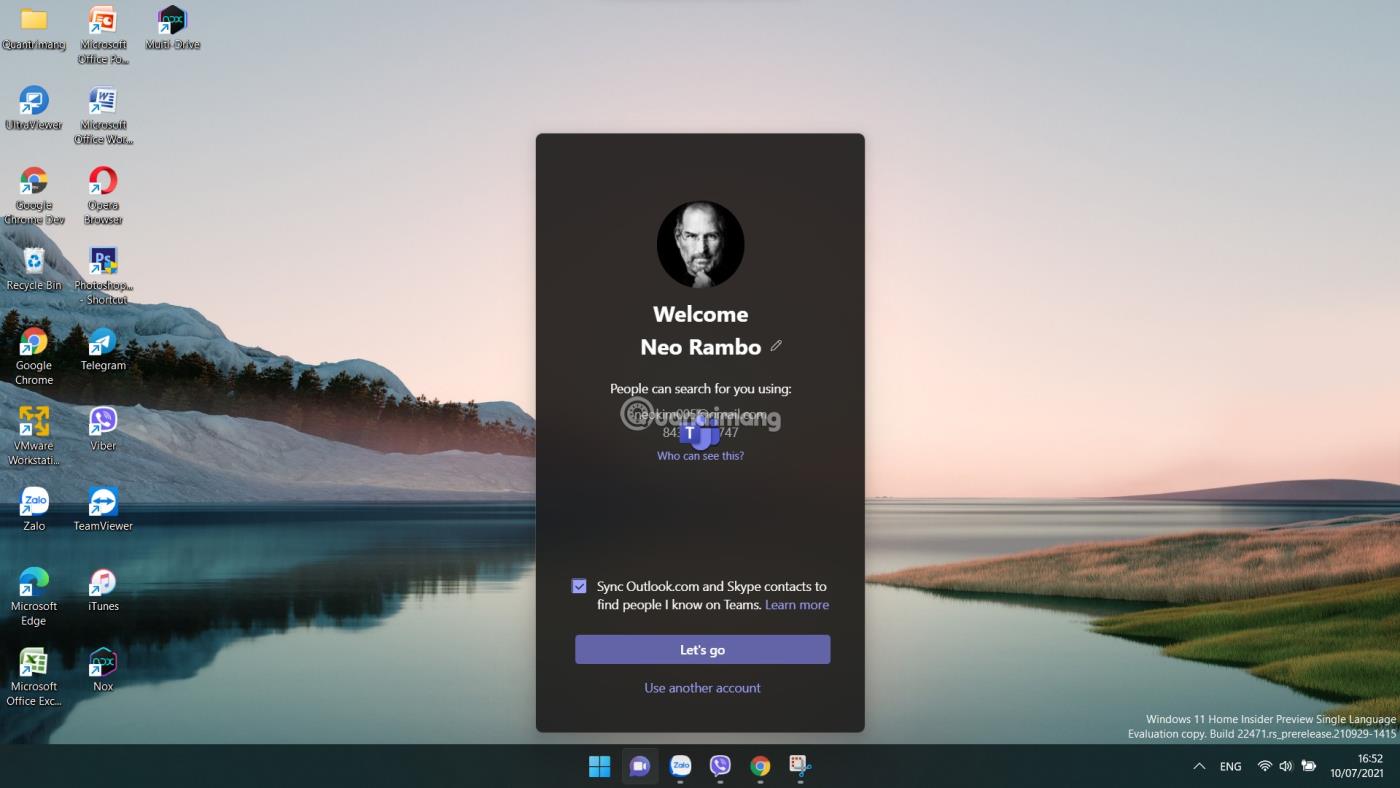
Teams teraz ponúka používateľské rozhranie Flyout priamo nad panelom úloh, keď ho spustíte, takže môžete komunikovať online s priateľmi, rodinou a kolegami. Na tomto prístupe nie je nič zlé, ale nemá žiadne silné stránky.
Väčšina ľudí má k dispozícii lepšie možnosti online komunikácie. Jediné, čím sa Teams môže pochváliť, je schopnosť rýchlo zdieľať obrazovku počítača. Ale v skutočnosti ide o funkciu, ktorú pri komunikácii s rodinou a priateľmi potrebuje len veľmi málo ľudí.
A integrácia Teams je plná chýb. Chatovacie okná nepodporujú Snap Layout, aj keď ide o funkciu operačného systému, kontextové menu nie je prehľadné, používateľské rozhranie nie je intuitívne...
Jednoducho povedané, Microsoft sa snaží stavať na úspechu Teams v podnikovom prostredí, aby prilákal používateľov, aby používali Teams na osobnú komunikáciu. V súčasnosti však tím nemá nič dostatočne atraktívne na to, aby presvedčil používateľov, aby do toho skočili a použili to. Možno by mal Microsoft očakávať, že jedného dňa sa všetky ostatné online komunikačné platformy zrútia ako incident s Facebookom na 6 hodín pred pár dňami.
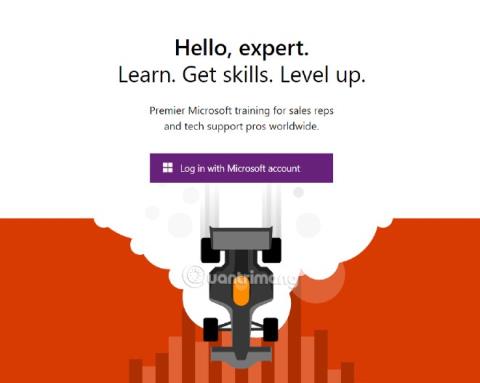
Zdá sa, že Microsoft Store bol od základov prestavaný s úplne novým zážitkom na každej stránke, ktorú navštívite z vyhľadávania, knižnice, nastavení... Pri interakcii s určitými prvkami používateľského rozhrania sú k dispozícii niektoré užitočné efekty a animácie. Aj keď to nie je nevyhnutne dokonalé, myslím si, že Microsoft sa v oblasti dizajnu vydal správnym smerom.
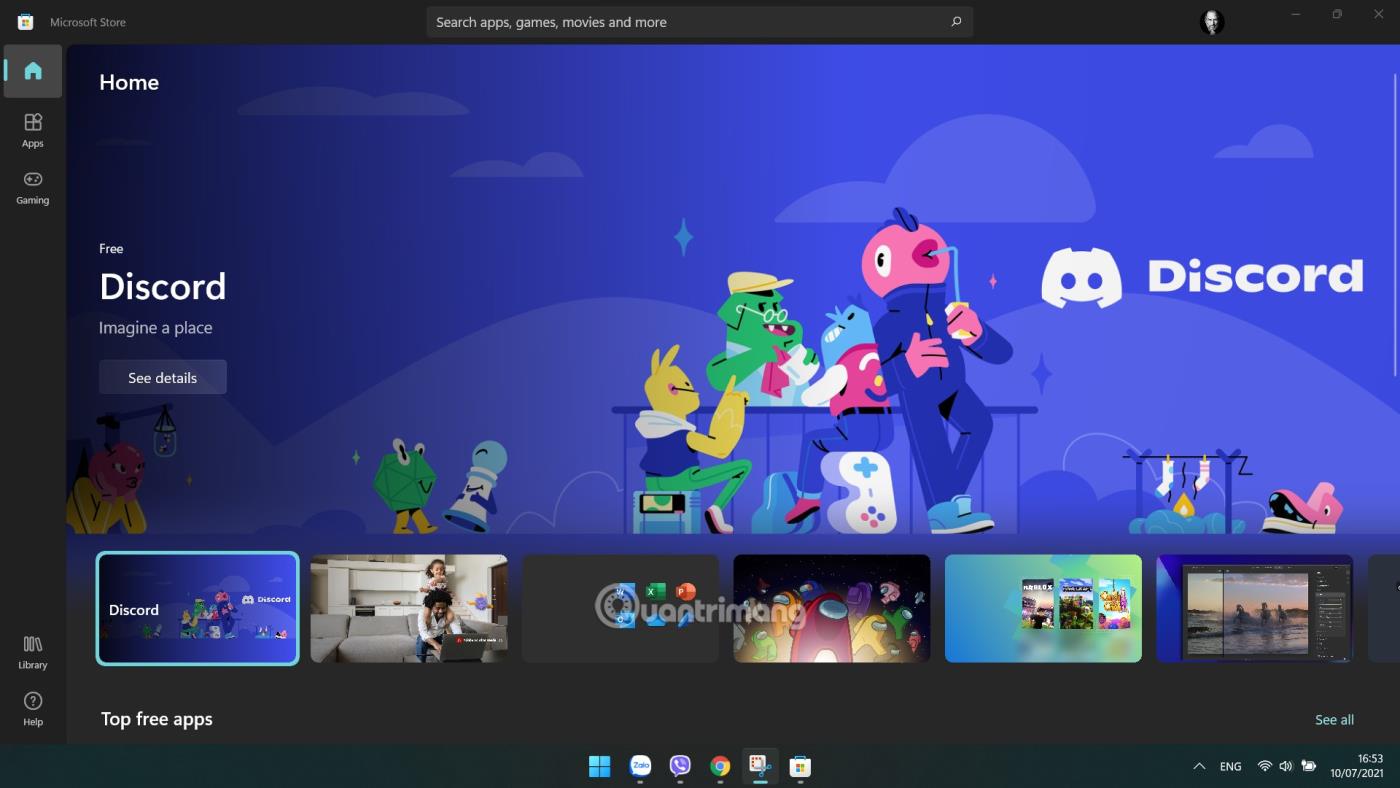
Microsoft tiež zatraktívňuje Microsoft Store pre vývojárov tým, že umožňuje uverejňovať akýkoľvek typ aplikácie. Okrem toho sú do obchodu Microsoft Store integrované aj obchody s aplikáciami tretích strán. V kombinácii s politikou priateľskou k vývojárom je pravdepodobné, že Microsoft Store sa čoskoro stane veľkým konkurentom v oblasti distribúcie aplikácií.
Jediným pozoruhodným problémom je, že stále neexistuje podpora pre aplikácie pre Android. Nejde síce o priamu chybu Microsoft Store, no úzko to súvisí. Microsoft pri uvádzaní Windowsu 11 nahlas avizoval, že Microsoft Store sa spojí s Amazon Store a poskytne Android aplikácie bežiace priamo na Windows 11. Nakoniec však Microsoft odvtedy nič neaktualizoval.
Nielen oficiálna verzia, táto funkcia sa ešte neobjavila vo verzii Windows 11 Insider Preview. Preto môže trvať týždne, mesiace alebo dokonca roky, kým bude pripravený na uvoľnenie pre používateľov. Toto je funkcia, na ktorú sa mnohí ľudia tešia, takže čím dlhšie bude oneskorenie, tým viac Microsoft stratí svoju reputáciu.

Windows 10 poskytuje používateľom spôsob, ako rýchlo nastaviť predvolené aplikácie pre konkrétne kategórie, ako sú E-mail, Mapy, Prehrávač hudby, Prehliadač fotografií, Prehrávač videa a Webový prehliadač. V systéme Windows 11 však táto funkcia zmizne bez zanechania akejkoľvek stopy.
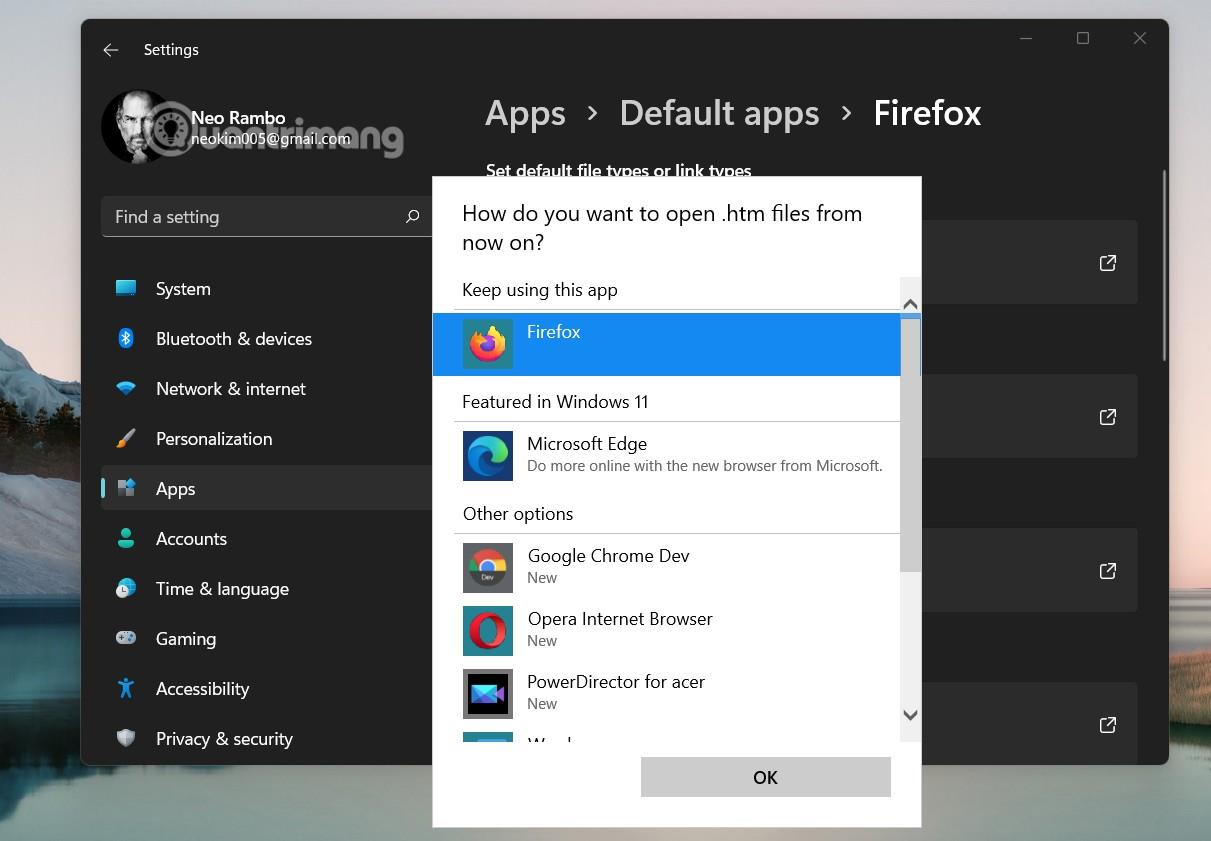
V súčasnosti spoločnosť Microsoft chce, aby ste manuálne nainštalovali každý protokol rozšírenia, pre ktorý chcete upraviť predvolenú aplikáciu. Ak chcete zmeniť svoj predvolený prehliadač z Microsoft Edge na Google Chrome v systéme Windows 11, budete musieť preinštalovať každý typ súboru a rozšírenie.
Okrem toho, že to používateľom spôsobuje bolesti hlavy, je to aj očividne protisúťažné správanie. Neexistuje nič, čo by mohlo ospravedlniť tento krok. Konkurenti Microsoftu rázne zareagovali. Mozilla dokonca dekompilovala zdrojový kód Microsoftu, takže prehliadač Firefox sa dá predvolene nainštalovať na Windows 11 pre všetky typy súborov a prípony jediným kliknutím.
Tí z vás, ktorí používajú veľa aplikácií tretích strán pre určité typy súborov, by si to mali uvedomiť pred inováciou na Windows 11. Dôvodom je, že to vážne ovplyvní používateľskú skúsenosť.

Predtým, ako sa dostanem k záverečným recenziám systému Windows 11, chcem zdôrazniť, že moje konečné skóre (na obrázku na konci tohto príspevku) nie je priemerom vyššie uvedených hodnotení funkcií. Ak sa vypočíta priemer, presné skóre by malo byť 6,05/10. Dôvodom je, že operačný systém je kombináciou mnohých ďalších vecí. Operačný systém je kombináciou všetkých častí, ktoré poskytujú celkový zážitok.
Stručne povedané, naozaj chcem mať rád Windows 11. Páči sa mi moderný dizajn používateľského rozhrania a funkcie ako Snap Assist, Microsoft Store a ďalšie vylepšenia multitaskingu.
Stále však existujú problémy, ktoré nemôžem akceptovať. Napríklad integrácia Microsoft Teams, panel úloh je príliš zvláštny a predvolené nastavenia aplikácie sú komplikované.
Viem, že Microsoft môže časom vylepšiť Windows 11, ale neviem, kedy je konečný termín. Nerozumiem, čo chce Microsoft, keď vyvoláva veľké nadšenie, keď oznamuje, že Windows 11 bude podporovať Android, ale túto funkciu neposkytuje v deň uvedenia nového operačného systému. Nemajú ani harmonogram tejto funkcie, žiadne oznámenie o meškaní, nič.
Ďalej v systéme Windows 11 chýba príliš veľa funkcií. Microsoft obetoval veľa funkcií, len aby zjednodušil Windows 11. Je absurdné poskytovať panel úloh, ktorý je zjednodušený do tej miery, že nemá takmer žiadne funkcie, ponuku Štart s funkciou vyhľadávania za behu.
Spoločnosť Microsoft práve poďakovala používateľom programu Windows Insider za ich príspevky, ktoré im pomohli vytvoriť Windows 11. Používatelia programu Windows Insider ako ja sa však cítia nerešpektovaní, keď spoločnosť Microsoft zamietne spätnú väzbu a žiadosti o obnovenie funkcií. ignorujú aj tie najmenšie funkcie. Vzhľadom na nedostatky systému Windows 11 a neúplné zavedenie množstva funkcií sa mnohí pýtajú, či Microsoft stále berie do úvahy spätnú väzbu Windows Insider.
Je pravda, že Windows 11 má stále svoje výhody, no používatelia naozaj chcú viac možností a viac funkcií. Ako veľká technologická spoločnosť s produktmi používanými po celom svete nemôžete použiť výhovorku na zjednodušenie na odstránenie funkcií operačného systému a očakávať, že ľudia nebudú mať žiadny názor.
Celkovo je problém súčasného systému Windows 11 v tom, že neexistujú žiadne vynikajúce funkcie, len to vyzerá ako nová verzia systému Windows 10 s novým rozhraním, nič viac a nič menej. Aktualizácia rozhrania je v poriadku, ale nie niečo, čo by spôsobilo, že používatelia pocítia potrebu okamžitej inovácie. Myslím si, že Microsoft by mal pred uvedením Windowsu 11 na trh počkať, kým sa nedokončí vývoj, dokončiť ďalšie funkcie a funkcie, než sa ponáhľať s jeho vydaním takto.
Je jasné, že používatelia príliš dobre poznajú štýl Microsoftu „najskôr vydajte, chyby opravte neskôr“. Tento vzorec udržiava Microsoft od spustenia prvého operačného systému až po Windows 11. Nie je to zlé, ale ani skvelé, zjednodušenie používateľského rozhrania nie je zlý nápad, ale ak sa to urobí polovičato ako v prípade súčasného systému Windows 11 t vytvoriť skutočne presvedčivý zážitok.
Windows 11 sa bude časom zlepšovať, ale teraz nie je vhodný čas na inštaláciu alebo inováciu na tento operačný systém.

Režim Kiosk v systéme Windows 10 je režim na používanie iba 1 aplikácie alebo prístup iba k 1 webovej lokalite s hosťami.
Táto príručka vám ukáže, ako zmeniť alebo obnoviť predvolené umiestnenie priečinka Camera Roll v systéme Windows 10.
Úprava súboru hosts môže spôsobiť, že nebudete môcť pristupovať na internet, ak súbor nie je správne upravený. Nasledujúci článok vás prevedie úpravou súboru hosts v systéme Windows 10.
Zmenšenie veľkosti a kapacity fotografií vám uľahčí ich zdieľanie alebo odosielanie komukoľvek. Najmä v systéme Windows 10 môžete hromadne meniť veľkosť fotografií pomocou niekoľkých jednoduchých krokov.
Ak nepotrebujete zobrazovať nedávno navštívené položky a miesta z bezpečnostných dôvodov alebo z dôvodov ochrany osobných údajov, môžete to jednoducho vypnúť.
Spoločnosť Microsoft práve vydala aktualizáciu Windows 10 Anniversary Update s mnohými vylepšeniami a novými funkciami. V tejto novej aktualizácii uvidíte veľa zmien. Od podpory stylusu Windows Ink až po podporu rozšírenia prehliadača Microsoft Edge sa výrazne zlepšila ponuka Štart a Cortana.
Jedno miesto na ovládanie mnohých operácií priamo na systémovej lište.
V systéme Windows 10 si môžete stiahnuť a nainštalovať šablóny skupinovej politiky na správu nastavení Microsoft Edge a táto príručka vám ukáže tento proces.
Tmavý režim je rozhranie s tmavým pozadím v systéme Windows 10, ktoré pomáha počítaču šetriť energiu batérie a znižovať vplyv na oči používateľa.
Panel úloh má obmedzený priestor a ak pravidelne pracujete s viacerými aplikáciami, môže sa stať, že vám rýchlo dôjde miesto na pripnutie ďalších obľúbených aplikácií.









